إصلاح خطأ تحديث Windows 10 0xc1900104 عند تثبيت تحديث الميزة
أثناء تثبيت تحديث ميزات(Feature Update) Windows 10 ، إذا رأيت أن عملية التثبيت لم تكتمل خلال المهلة الزمنية المطلوبة مع رمز الخطأ 0xc1900104 أو MOSETUP_E_PROCESS_TIMEOUT ، فإليك بعض الإصلاحات التي يمكنك تجربتها.
رسالة الخطأ بأكملها تقول:
0XC1900104
MOSETUP_E_PROCESS_TIMEOUT
The installation process did not complete within the required time limit.
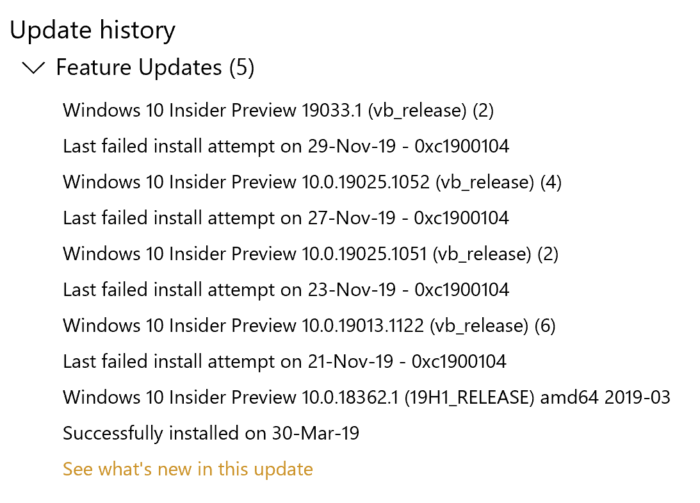
إصلاح(Fix) خطأ تحديث Windows 10 0xc1900104(Update Error 0xc1900104) عند تثبيت تحديث الميزة(Feature Update)
لإصلاح خطأ تحديث Windows 10 0xc1900104 عند تثبيت (Windows 10)تحديث(Update) ميزة ، اتبع الخطوات التالية:
- اجعل مساحة القرص للتحديث
- استخدم أداة إنشاء الوسائط
- قم بتنزيل(Download) التحديث من كتالوج Microsoft Update(Microsoft Update Catalog)
- قم بإزالة محركات أقراص SATA غير المستخدمة
- حذف مفتاح التسجيل هذا
- تلميحات أخرى حول استكشاف الأخطاء وإصلاحها
لمعرفة المزيد حول هذه الخطوات ، استمر في القراءة.
1] اجعل مساحة القرص للتحديث
سواء كان تحديثًا للميزة أو أي شيء آخر ، يجب أن يكون لديك بعض مساحة التخزين المجانية المتبقية لتثبيتها على جهاز الكمبيوتر الخاص بك. إذا لم يكن لديك الحد الأدنى من مساحة التخزين المتبقية ، فهناك فرصة لظهور الخطأ المذكور أعلاه. استخدم برنامج محلل مساحة القرص(disk space analyzer software) لتحديد الملفات غير المرغوب فيها. يمكنك بعد ذلك إخلاء مساحة على القرص باستخدام إعدادات Windows.
2] استخدم أداة إنشاء الوسائط
Media Creation Tool هو التطبيق الرسمي ، وهو يسمح لك بالترقية من إصدار إلى آخر دون الكثير من المتاعب. إنه تطبيق مجاني ، ويمكنك استخدامه على نظام Windows 10(Windows 10) الحالي لديك . اتبع هذا الدليل التفصيلي لمعرفة كيفية استخدام أداة إنشاء الوسائط لترقية إصدار (use the Media Creation tool)Windows 10 بسرعة .
3] تنزيل(Download) التحديث من كتالوج Microsoft Update(Microsoft Update Catalog)
تسرد Microsoft(Microsoft) جميع التحديثات على موقع Microsoft Update Catalog الرسمي(Microsoft Update Catalog website) ، ويمكن للمستخدمين تنزيل التحديث من هناك. إذا واجهت رسالة الخطأ أثناء تثبيت تحديث الميزة ، فيمكنك البحث عنها على الموقع الرسمي. لذلك ، قم بزيارة موقع الويب atalog.update.microsoft.com(catalog.update.microsoft.com) ، وابحث عن التحديث الذي تريد تنزيله.
لنفترض أنك تريد تنزيل KB4480967 . لذلك(Therefore) ، ابحث عنها للحصول على لوحة تطلب منك اختيار التحديث وفقًا لبنية نظامك.
يجب عليك النقر فوق الزر " تنزيل (Download ) " المعني لبدء التنزيل. بمجرد اكتمال التنزيل ، يمكنك النقر فوقه نقرًا مزدوجًا لبدء التثبيت.
4] إزالة محركات SATA غير المستخدمة
إذا كان لديك محرك أقراص ثابتة SATA غير مستخدم ، فمن المستحسن فصله قبل تجربة خطوات استكشاف الأخطاء وإصلاحها. في بعض الأحيان ، قد تؤدي محركات أقراص SATA(SATA) المتعددة إلى حدوث تعارض ، ونتيجة لذلك ، يمكنك مواجهة الخطأ.
إذا كنت تعرف جهاز الكمبيوتر الخاص بك ، فافعل ذلك بنفسك. خلاف ذلك ، فمن المستحسن الحصول على محترف.
5] حذف مفتاح التسجيل
إذا كان لديك Citrix Virtual Delivery Agent مثبتًا لديك ، فقم بإجراء تغيير التسجيل هذا.
للبدء ، اضغط على Win+R ، واكتب regedit ، واضغط على زر Enter ، وانقر على خيار Yes لفتح محرر التسجيل(Registry Editor) على جهاز الكمبيوتر الخاص بك. بعد ذلك انتقل إلى المسار التالي:
HKEY_LOCAL_MACHINE\SYSTEM\CurrentControlSet\Control\Class{4d36e967-e325-11ce-bfc1-08002be10318}\CtxMcsWbc
هنا يمكنك العثور على قيمة REG_DWORD تسمى Start . بشكل افتراضي ، يجب أن تحتوي على بيانات القيمة كـ 0 . يجب عليك النقر نقرًا مزدوجًا فوقه وتعيين بيانات القيمة على (Value)4 .
انقر فوق الزر " موافق (OK ) " لحفظ التغيير.
بعد ذلك ، انتقل إلى المسار التالي:
HKEY_LOCAL_MACHINE\SYSTEM\CurrentControlSet\Control\Class{4d36e967-e325-11ce-bfc1-08002be10318}\CtxMcsWbc
هنا يمكنك أن تجد CtxMcsWb . يجب عليك النقر بزر الماوس الأيمن فوقه وتحديد خيار الحذف (Delete ) وتأكيد الإزالة.
6] نصائح أخرى لتحري الخلل وإصلاحه
- أعد تشغيل الكمبيوتر وحاول مرة أخرى. في بعض الأحيان ، تؤدي إعادة التشغيل إلى حل كل شيء دون مشاكل كبيرة.
- حاول تشغيل مستكشف أخطاء Windows Update ومصلحها . نظرًا لأنها مشكلة متعلقة بـ Windows Update ، فإن تشغيل مستكشف الأخطاء ومصلحها أمر منطقي.
- تحقق من هذا البرنامج التعليمي لإصلاح أخطاء Windows Update(fix Windows Update errors) باستخدام مستكشف الأخطاء ومصلحها عبر الإنترنت من Microsoft.
هذا كل شئ! هذه بعض اقتراحات العمل لإصلاح خطأ Windows Update 0xc1900104.
قراءة: (Read: )لا يمكنك تثبيت Windows على محرك أقراص فلاش USB من الإعداد ، خطأ 0xc1900104
Related posts
Fix Windows Update Error 0x8007065e؛ فشل Feature Update في تثبيت
فشل تثبيت Windows 10 Feature Update، Error 0x8007371b
Fix ويندوز 10 Update Error 0x800703F1
Fix Windows Update Error C8000266؟
Fix Windows Update Error 0x80070005
Fix Windows Update Error 0x8024a000 على ويندوز 10
Fix Windows Update error 0x80070541 على ويندوز 10
كيفية Fix Windows Update Error Code 80244010
Fix Windows تحديث error 0x80240023 على ويندوز 10
ويندوز 10 Update Error 0x800f0988 أو 0x800f08a
Windows Update غير تنزيل أو الحصول على تثبيت، Error 0x80070543
Fix Windows Update error 0x80070422 على نظام التشغيل Windows 10
Fix Windows Update error 0xc0020036 على ويندوز 10
زر المشكلات Fix على Windows Update page
Fix Windows Update Error Code 0x800700c1
Fix Windows Update error 0x80070bc2 على ويندوز 10
Fix Windows Update Error 0x8007010b
ويندوز Update error 80072EFE على نظام التشغيل Windows 10
Fix Windows Update error 0x80096004 على Windows 11/10
Fix Windows Update Error 0x80246010 على ويندوز 10
